Si tienes problemas en el tamaño de la cifra de cota o de la cota en general, osea puede ser que se vea muy pequeño proporcionalmente a tu dibujo o muy grande. Si es muy pequeño tendrás problemas para ver la cifra cuando plotees (o imprimas)tu dibujo, y si es muy grande tendras problemas con el espacio en la hoja y tampoco se vera limpio y ordenado.
Cuando ya tengas tu dibujo en el Layout a una escala fija (una escala que ya sabes que no la vas a cambiar) da doble click dentro del área de la hoja para que tengas seleccionado el MODEL y no el PAPER. Luego te diriges a Tools-->Options y aparecerá un cuadro grande con varias pestañas, entonces seleccionas la pestaña AM:Standards y en Model Scale debes escoger la misma escala que escogiste para ubicar tu dibujo en el Layout.
Este es un ejemplo de una placa grande que requeria la escala normalizada de 1:5 para poder ser mostrada por completo en el Layout o Paper (hoja), entonces asi se vería si no hiciera los pasos anteriores...
La cifra de cota ni se puede apreciar.
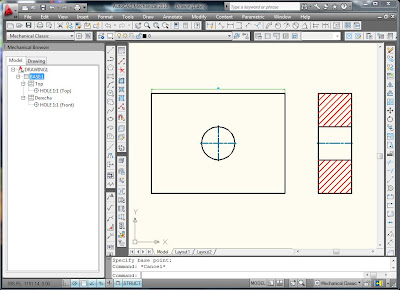
Realizando los pasos anteriores y ajustando el Model Scale a una escala adecuada, en este caso 1:5, la cifra de cota asi como las lineas de cota son apreciables.

hhj
ResponderEliminaresto esta muy malo
ResponderEliminarMuy interesante
ResponderEliminargracias
ResponderEliminar